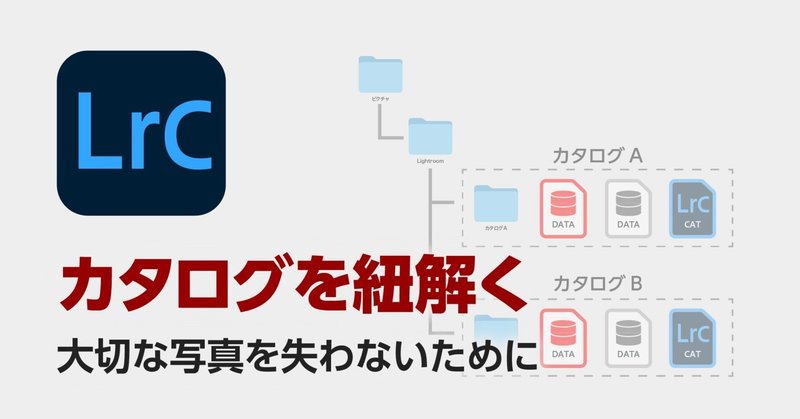
Lightroom のカタログを紐解く
Lightroomを使い始めた頃は、カタログの仕組みを理解していなかった。理解しなくてもある程度使えてしまうので、いつか意図せずデータ紛失してしまうかもしれないと不安だった。かといってLightroomの利便性から離れることはできなかったので、諦めて勉強することを決意した。
今回は、CC版のLightroom Classicを例に、その挙動を確認しながら紐解いてみた。
カタログの実態はデータベース
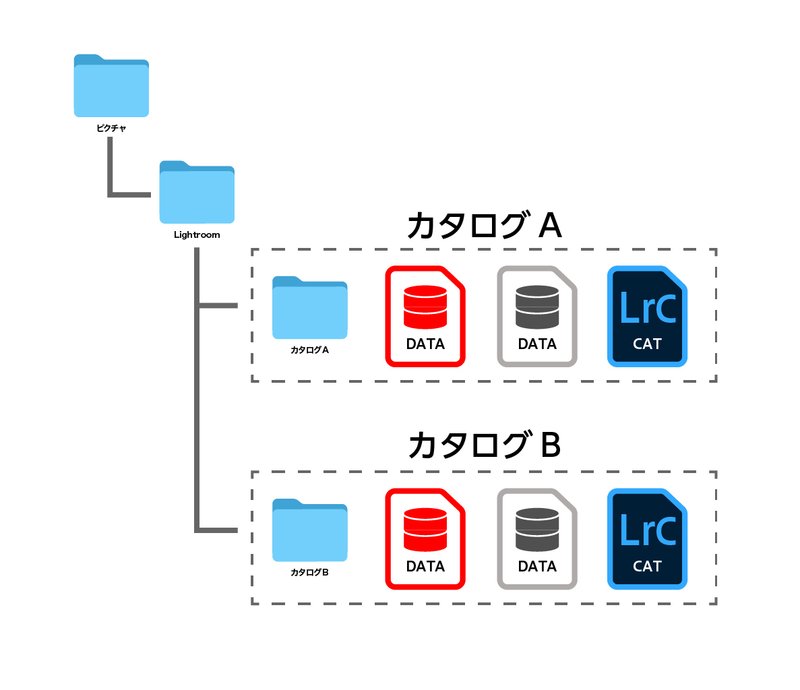
Lightroomを起動して写真を読み込むと、カタログA(仮名)が生成される。デフォルトでは図1のように、ピクチャ>Lightroom>カタログAという具合にパッケージングされる。
カタログAの中を見ると、見慣れない形式のファイルが複数入っている。これはデータベースファイルというもので、これらが合わさったものがカタログである。
カタログの応用的な使い方として、カタログの保存先を外部ストレージにする方法がある。これにより内部ストレージを圧迫しないようにできる他、クライアント毎でカタログと元画像をまとめられるので、バックアップを含めた管理が楽になる。
カタログは1つしか開けない
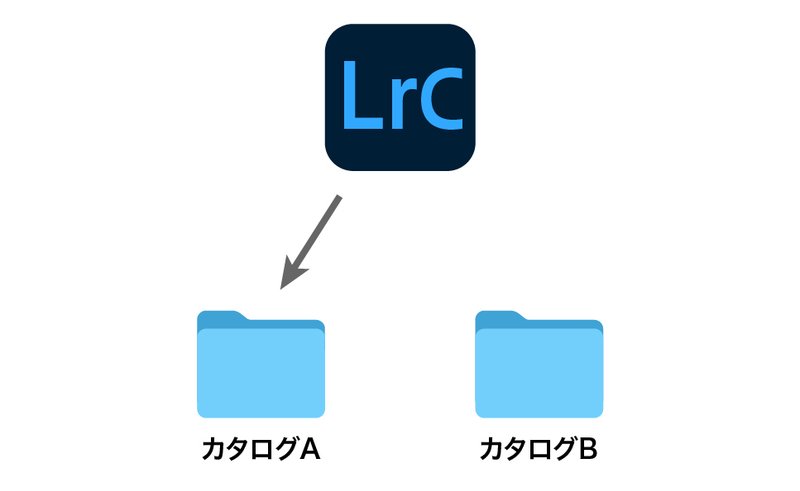
Lightroomは起動時に開くカタログを指定する必要があり、別のカタログを開くにはLightroomを一旦終了させる必要がある。カタログを知っている人にとってはメリットではあるが、知らない人にとっては、違うカタログに写真を読み込んでしまったり、カタログの場所と元の写真の場所が分からなくなる危険がある。これはLightroomの仕様のため、ユーザーが合わせるしかないだろう。
SDカードから読み込むのは危険
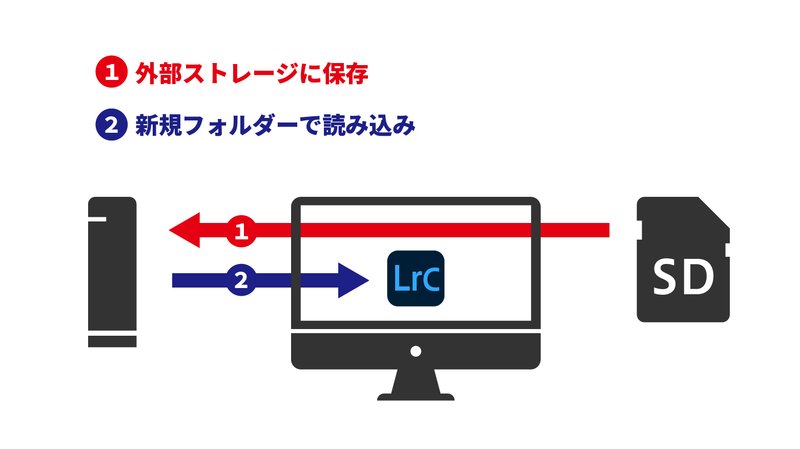
Lightroomが起動している時にSDカードを挿入すると、画像をカタログに読み込むためのダイアログが開く。これを利用していると、後からトラブルになることが多い。読み込み方法を誤まると、読み込んだつもりでSDカードの画像を消去すると、元画像を消失することになる。
そのため筆者は必ず、SDカードから外部ストレージに保存してから、カタログに読み込ませている。方法は、メニューの「ライブラリ」>「新規フォルダ」から行う。このように元画像の場所を確定させておくとトラブルが減る。
筆者の管理方法
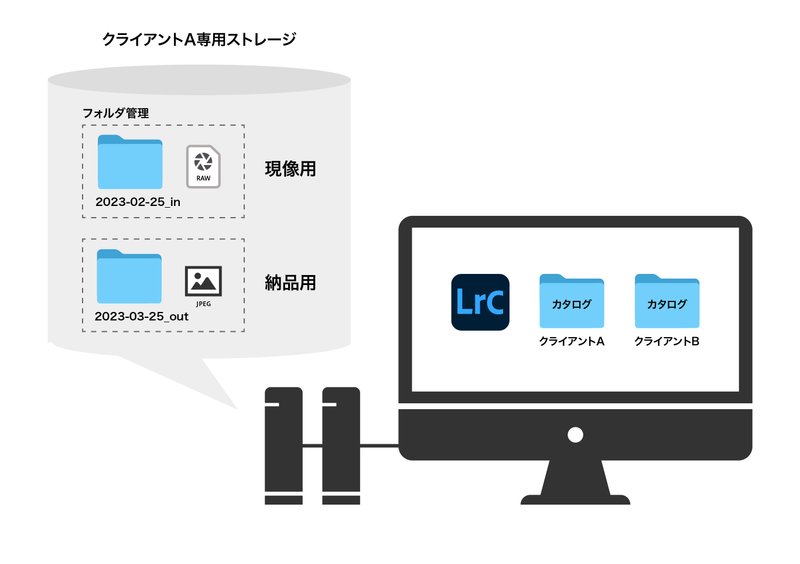
筆者の場合、Lightroomで開くカタログAはPC内に置いておき、読み込む写真は外部ストレージに保管している。この場合、プレビュー画像だけがカタログAのデータベースに生成されていくので、内部ストレージを圧迫せずにプレビュー表示は早いというメリットがある。
このように、Lightroom本体、カタログ、元の写真の場所が把握できれいれば、誤った操作を防げるだろう。
この記事が気に入ったらサポートをしてみませんか?
